win7+centos7.2雙系統安裝
由於工作需要使用到centos系統,所以嘗試來安裝centOS 7.2系統:
win7系統筆記本一臺
centos安裝盤一個
easybcd軟體引導啟動
我工作的筆記本是thinkpad電腦,預裝是win7 64位作業系統,所以現在需要安裝centOS系統:
1.先從自己的硬盤裡分出一塊50gb的邏輯分割槽來進行安裝centos系統:注意你選的必須是邏輯分割槽不能是主分割槽
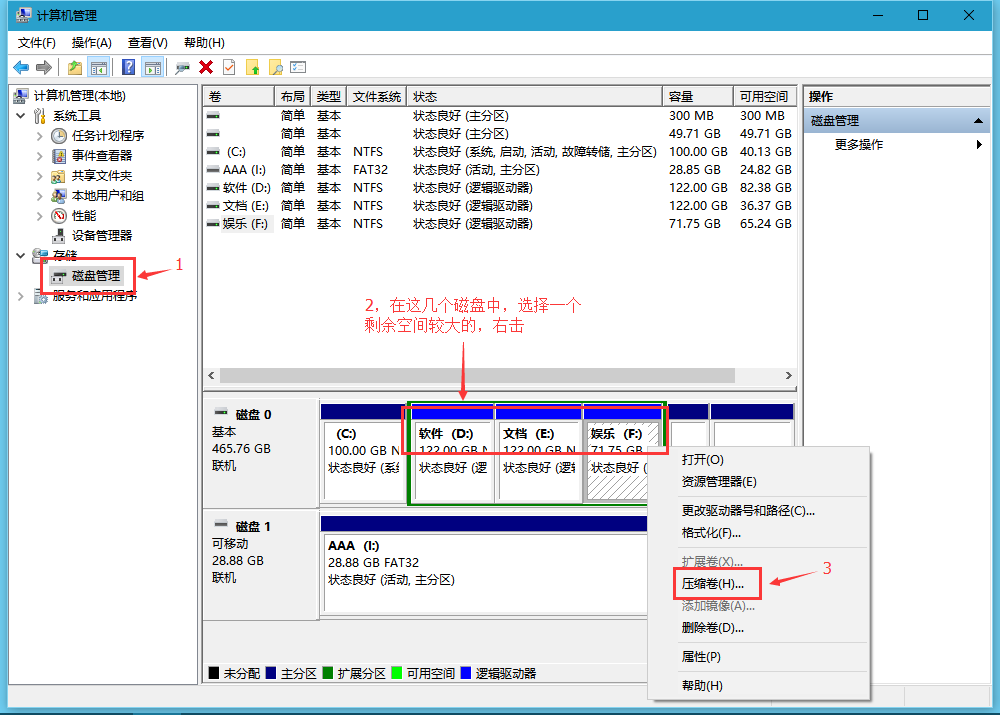

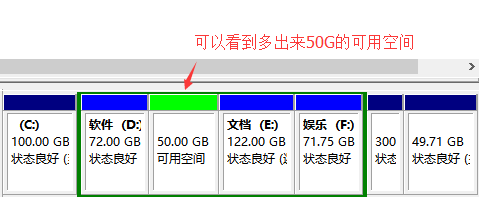
第二步、製作U盤啟動盤
下載UltraISO(地址:https://cn.ultraiso.net/xiazai.html)
1、開啟ISO檔案
點選“檔案” -- “開啟”,選擇你儲存ISO檔案的地方
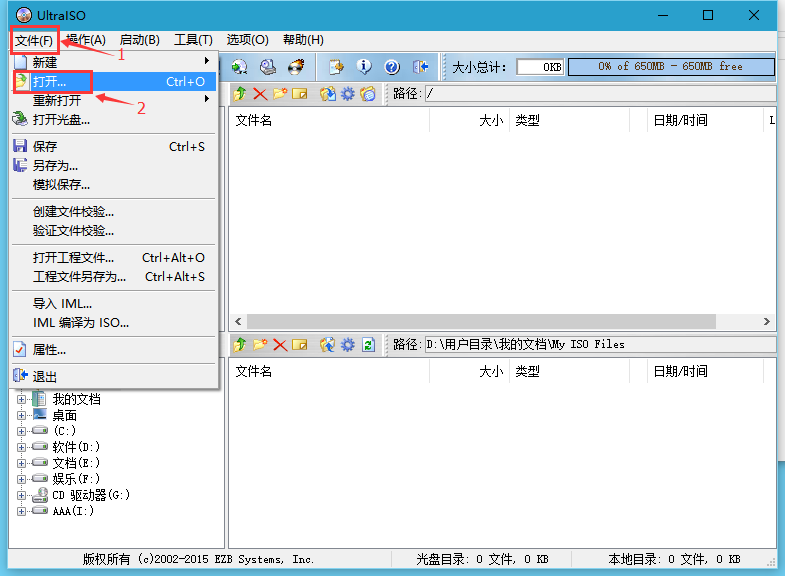
2、寫入U盤
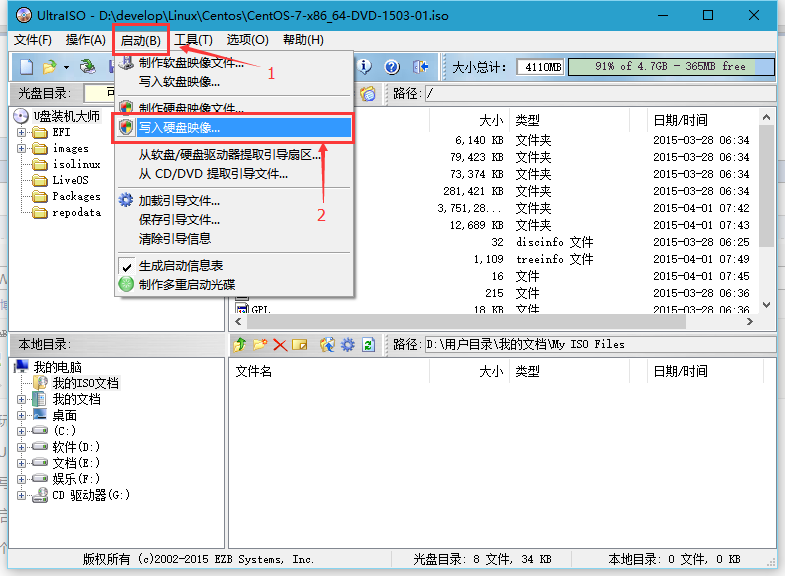
在寫入的時候,軟體會格式化U盤,所以在寫入前一定要注意把U盤中重要的資料進行備份
儘管會自動格式化,但是為了以防萬一,我們還是自己格式化一下
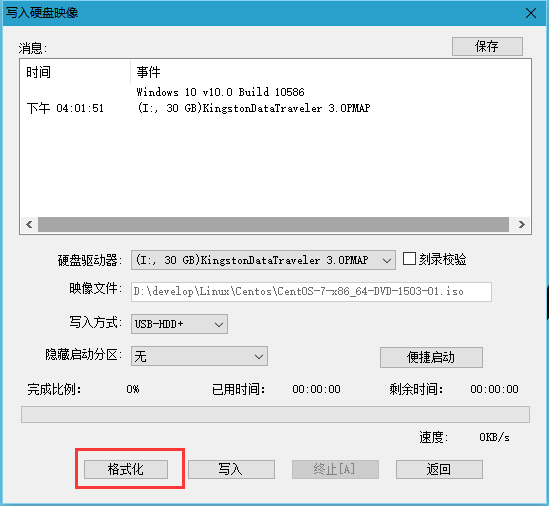
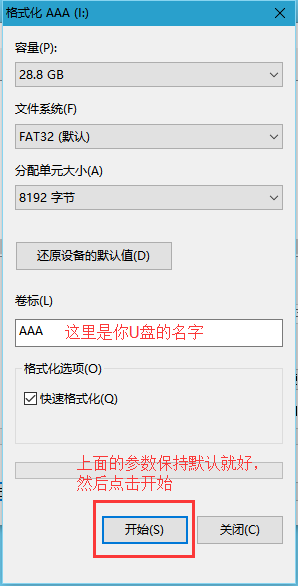
然後一路確定~~~
格式化完成後,進行寫入,注意引數的選擇
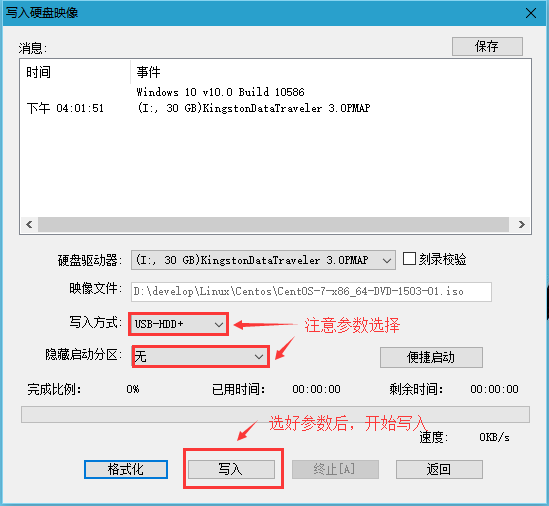
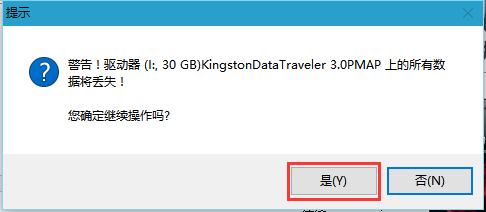
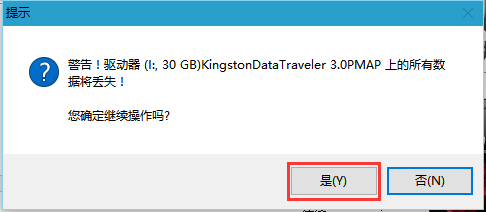
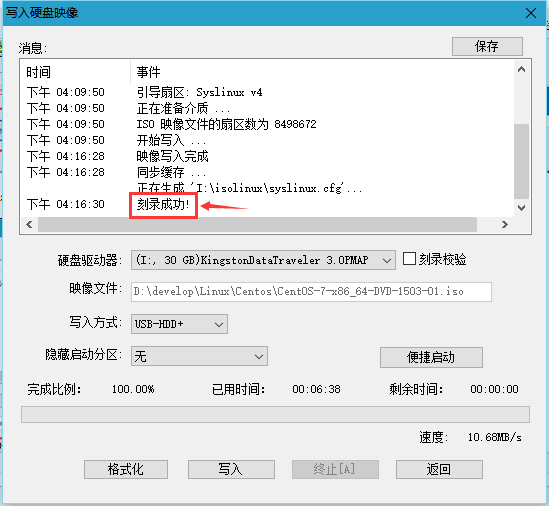
第三步、利用U盤引導
1、重啟電腦後,狂按F12進去boot介面,選擇USB啟動
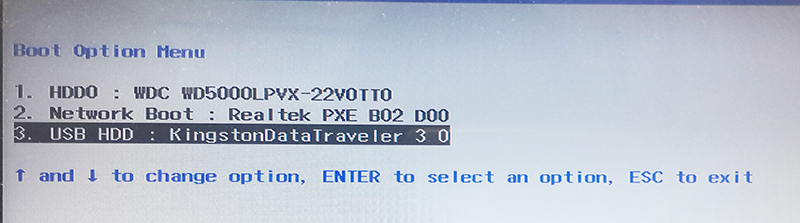
進入畫面
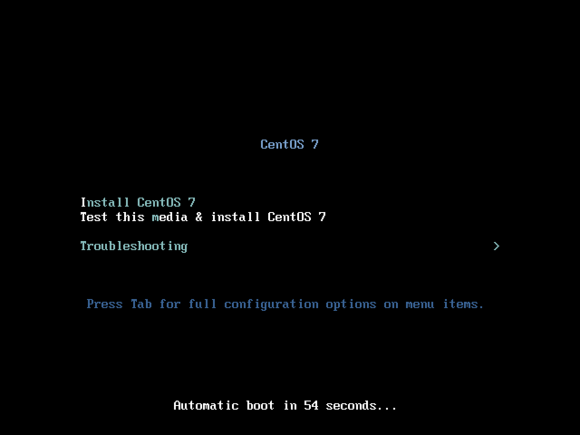
注意不能直接選“Install CentOS 7”或“Test this media & istall CentOS 7”
因為我們是用U盤安裝的,所以要指定U盤位置。因此,我們先按下Tab鍵,螢幕下方的倒計時變為以下字串(有的筒子可能會遇到按Tab沒反應的情況,那可能是你選擇了“Troubleshoot ing”這一項,只要將選擇游標移上去就好了)

將它改為下邊這樣,然後回車
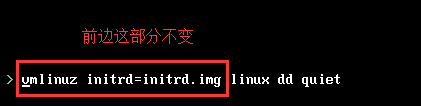
就可以看到這個介面
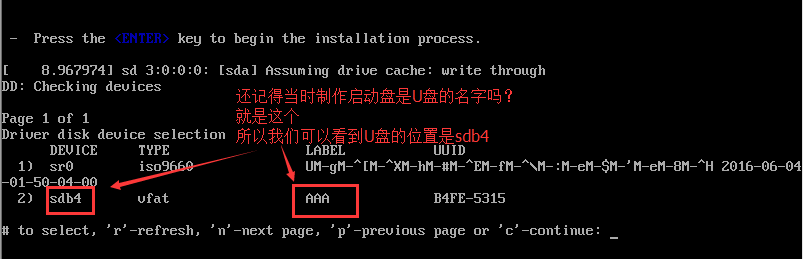
這樣我們就得到了U盤的位置,一定要記好你的U盤位置,然後我們重啟電腦(當然只能用電源鍵強行關機了),按F12進入boot,選擇U盤啟動,按Tab鍵(重複上邊步驟),然後將字串改為下邊這樣,回車:
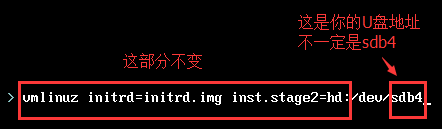
於是就出現了一大堆的字串和OK,不用理會,等著就好,上一張圖作參考:
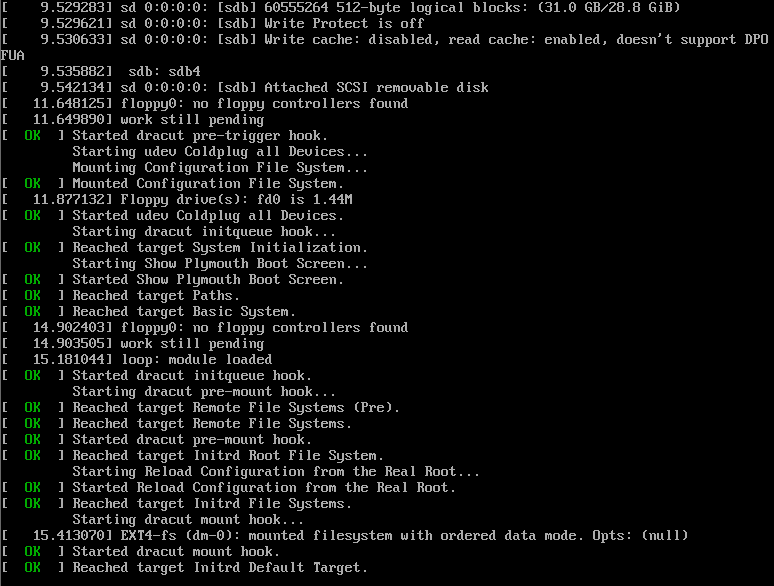
第四步、安裝
不久之後,就到了這個介面,終於不是冷冰冰的命令行了,內心還是有點小激動的~O(∩_∩)O
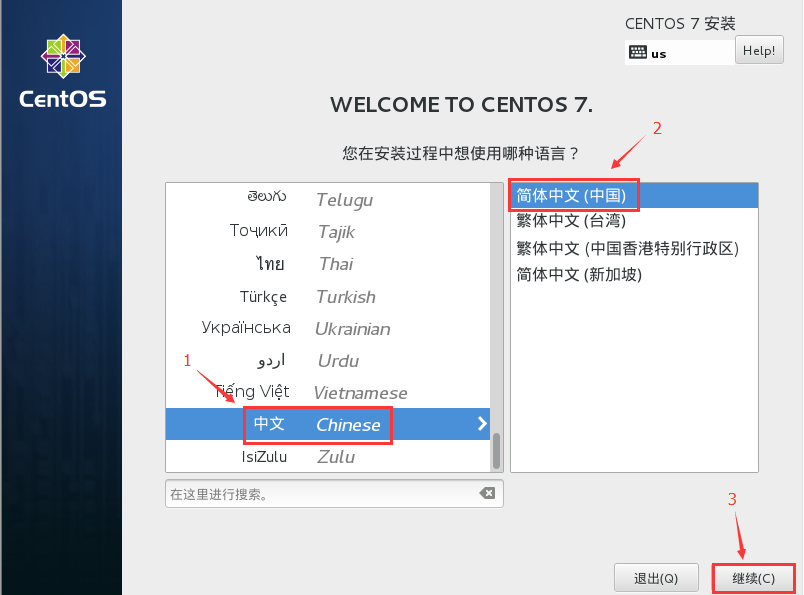
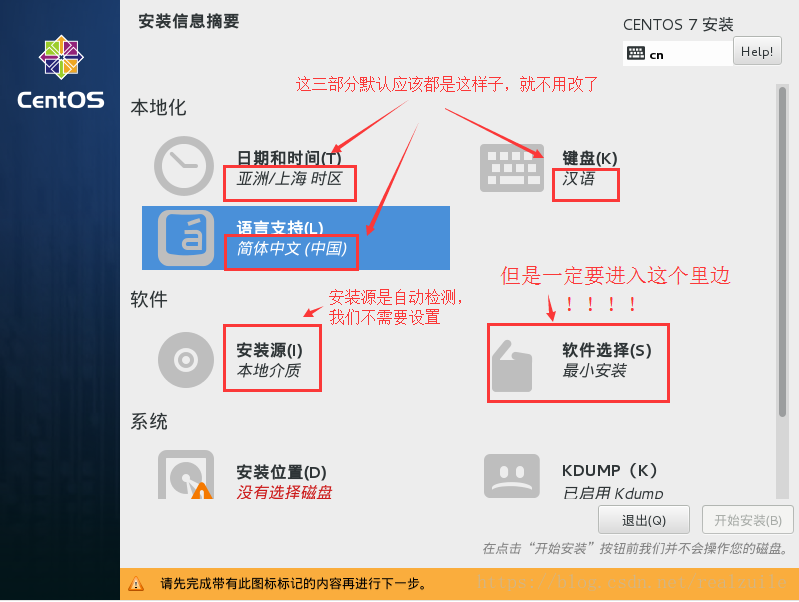
注意一定要進去選一個桌面,我當時很悲哀的忘了選,結果進去以後全是命令列,關機都不會......無奈,強行關機,再重新安裝
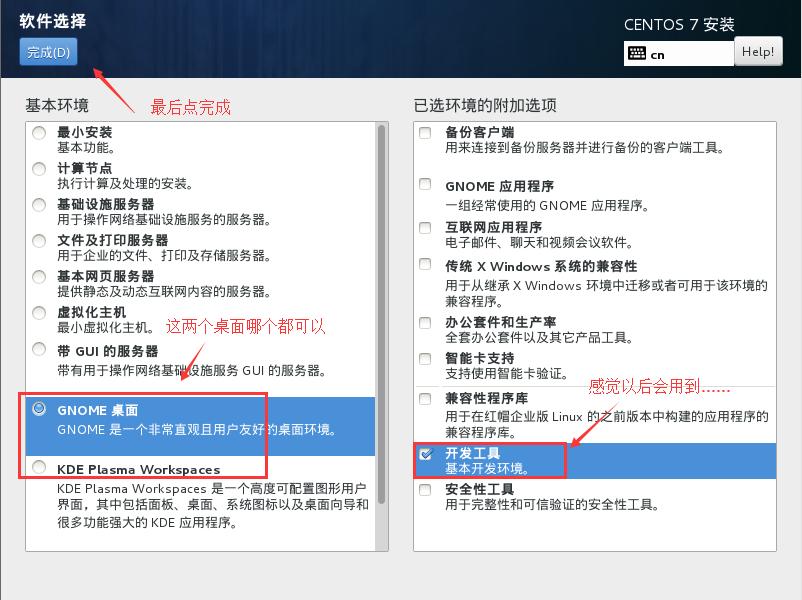
然後是分割槽,分割槽這裡要注意,一定要選擇我們在第一步中分出來的空閒磁碟,否則會覆蓋掉磁盤裡原有的資訊,切記切記。“硬碟有價,資料無價”。
分割槽計劃
boot分割槽:
作用:引導分割槽,包含了系統啟動的必要核心檔案,即使根分割槽順壞也能正常引導啟動 一般這些檔案所佔空間在200M以下,
分割槽建議:分割槽的時候可選100M-500M之間,如果空間足夠用,建議分300-500M。避免由於長期使用的冗餘檔案塞滿這個分割槽。
分割槽格式:建議ext4,按需求更改
/分割槽(根分割槽):
作用:所有的檔案都從這裡開始,你可以比喻為Windows的C盤,但其實有區別。如果你有大量的資料在根目錄下(比如FTP等)可以劃分大一點的空間
分割槽建議:建議15G以上。看需求,根分割槽和home分割槽的大小就類似C盤和D盤的空間分佈一樣,主要佔空間在哪兒就在那裡分大容量
分割槽格式:建議ext4,按需求更改
swap分割槽:
作用:類似於Windows的虛擬記憶體,在記憶體不夠用時佔用硬碟的虛擬記憶體來進行臨時資料的存放,而對於linux就是swap分割槽
分割槽建議:建議是實體記憶體大小的2倍,比如你電腦是4G的實體記憶體,swap分割槽可以是8G
分割槽格式:swap格式
可選的分割槽
home分割槽
作用:存放使用者資料,HOME的結構一般是 HOME/userName/userFile,如果不分則預設在/目錄下
分割槽建議:如果使用者資料多可以將此分割槽適當增大,請參考“根分割槽”分割槽建議;一般硬碟的主要容量幾乎都在Home分割槽和根分割槽下
分割槽格式:建議ext4,按需求更改
var分割槽
作用:用於log日誌的檔案的存放,如果不分則預設在/目錄下
分割槽建議:如果你安裝的linux是用於伺服器或者經常做日誌分析,請劃分var分割槽,避免日誌檔案不斷膨脹塞滿導致根分割槽而引發問題。
分割槽格式:建議ext4,按需求更改
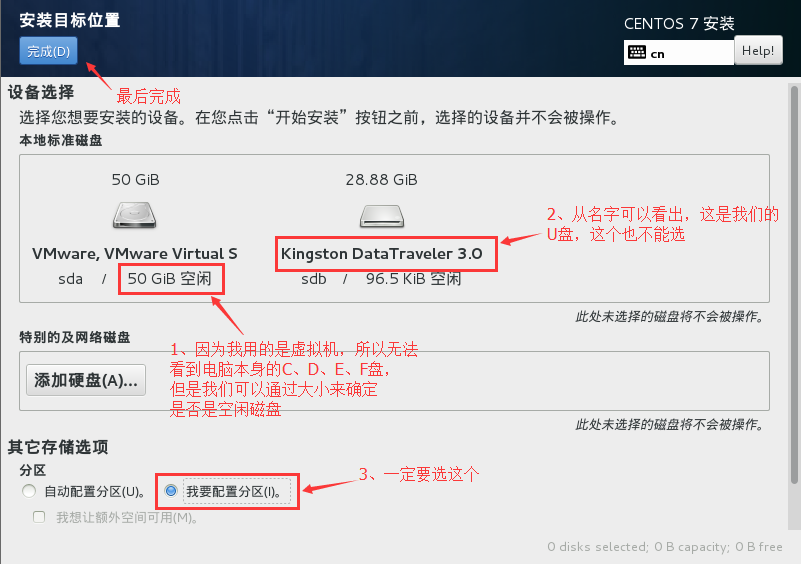
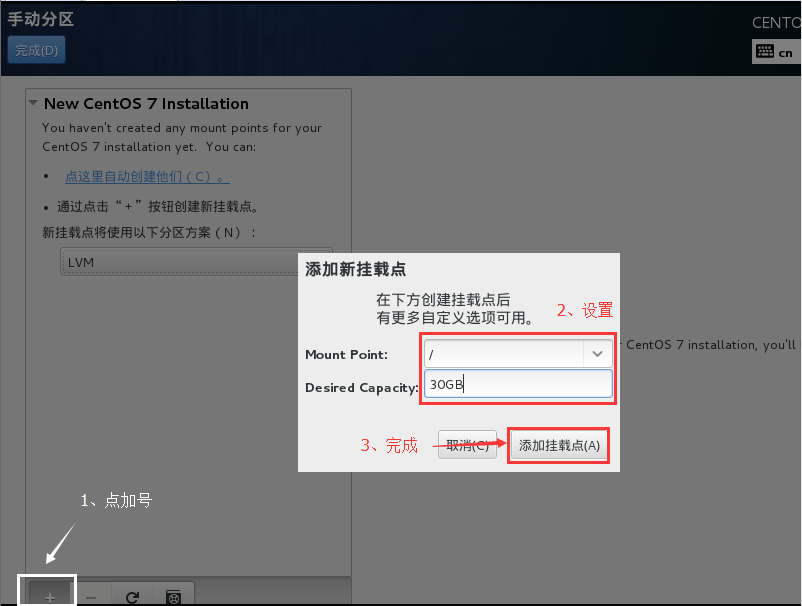
同樣的方法建立swap、/boot、/home分割槽等等
分好區後,點選“完成”,彈出下面的視窗,直接點選“接受更改”
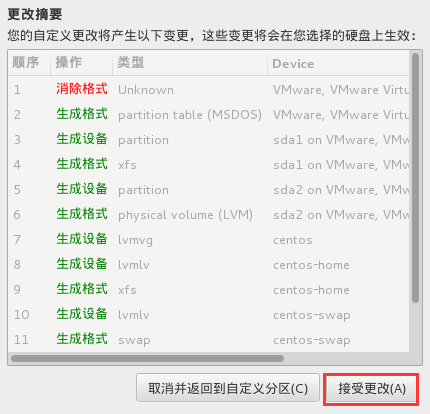
配置網路
點選網路和主機名
點選配置
點選ipv4設定
點選手動
點選add 將最開始儲存下的IP地址 子網掩碼 閘道器 DNS等新增進入
點選需要安裝ipv4完成這個連線
將乙太網連線按鈕開啟
點選完成後可看到網路已連線
到現在,全部設定完畢,開始安裝
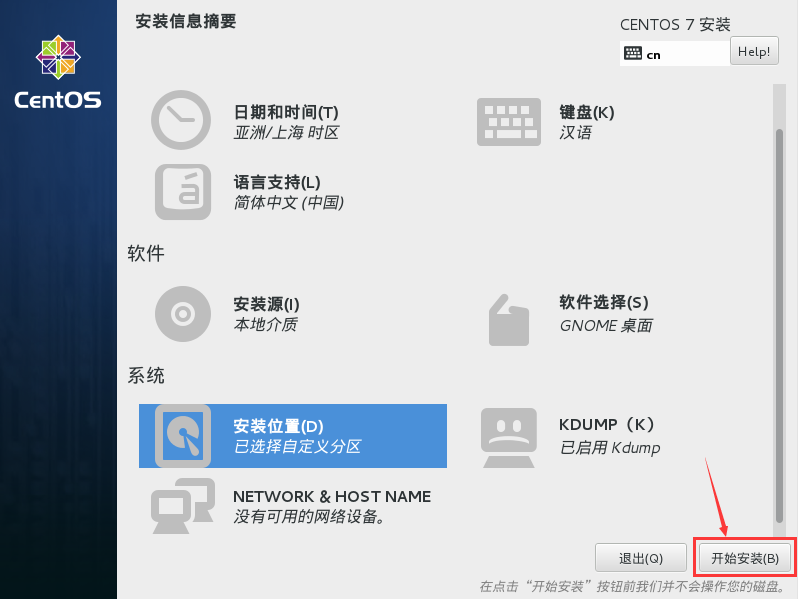

接下來重啟時會直接進入CentOS系統(即開機畫面選擇系統的介面中並不會出現win7系統的選項)。所以要:
a. 使用root身份(必須)開啟 /boot/grub2/grub.cfg(可以在CentOS的桌面的右上角選擇登出當前使用者然後使用root使用者名稱登入即為最高許可權,如果不切換到root是不能修改grub.cfg這個檔案的!!!)
b. 找到 ### BEGIN /etc/grub.d/30_os-prober ###
在後面新增
menuentry "Windows7" {
insmod ntfs
set root=(hd0,1)
chainloader +1
}
說明:set root=(hd0,1) 其中 hd0 表示硬碟,1 表示C盤 ,我的win7裝在C盤所以是1
注意:實際我也是按照上面原樣寫到grub.cfg中的,確實可以!
c. 儲存重啟
